헐...
이 글은 쓸 필요가 없을 수도,,
그러나 누군가는 궁금하실..
다 알겠지만?
심심해서?
노!
아무튼 알려드립니다.
글 기준? 어제 시놀로지 NAS에 jellyfin을 설치했다.
아주 잘하셨다.
다시 돌아가 보자.
당연히 이 글을 읽고 계신 모든 분들은 같은 상태다.
?
왜?
우리가 jellyfin을 설치했지?
그죠?
기억 안나죠?
ㅋㅋㅋㅋ
ㅋㅋㅋ
ㅋㅋ
ㅋ
...?
나만 기억 안 나나?
심각하네..ㅠㅠ
DSM이 7.2.2로 업데이트되면 DS Video를 사용할 수 없다.
그래서 우리가 DS Video 대체제로 jellyfin을 설치한 것이다!
알고 가시죠~!
음..
아!
그래서 우리가 NAS에 jellyfin을 설치했으니,
원래 계획대로 스마트폰에서 사용해 보자.
...
...
일단 나는 아이폰!
그러니 Appstore 가서 'jellyfin'을 검색해 보자
아시죠?
그거?
검색창에 'jellyfin' 쓰고 엔터!
뭐..
아시죠?
에이~ 아시..... 죠?
모르시면 옆에 계신 분에게 물어보세요...ㅡ.ㅡ

요래 나오죠?
저기 파란색 '받기'를 누르면 받아집니다!
ㅋㅋㅋ
실행하는 방법...?
에이 이것까지는...
실행하면,

서버주소를 쓰는 창이 나온다.
여기에 본인 NAS 주소:포트번호를 쓰면 된다.
뭐라고?
예..
나의 경우를 예를 들면,
https://내 나스 id.synology.me:8096
이런 식으로 쓰면 된다.
그리고 'go'!

그러면 로그인 창이 뜨는데,
앞서 jellyfin 설치할 때 설정한 로그인 id, 비번을 쓰고,
'로그인' 누릅시다!
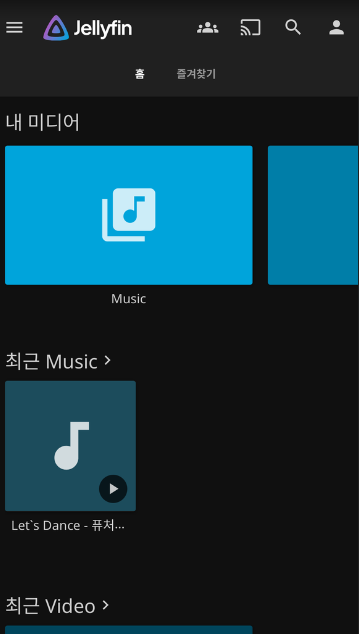
오~
벌써?
됐네?!
됐습니다. 여러분~!
이제 당당히 DSM 업데이트하고,
jellyfini사용하시면 됩니다.
물론 여기서도 설정은 본인 편하신 대로 이래저래
하시면 됩니다.
끗~!!
하려고 했으나,,
이노무 jellyfin 어플이,
실행할 때마다 뭐다 돈다..
뱅글뱅글..
뭘 그리 읽고 있나?
이게,,, 몰랐는데,,
내가 영상, 음악 파일이 많아서 그런지는 모르는데,,
처음 설치하면 이상한 짓을 많이 하더라.
뭐지?
해서 찾아보다가 알았다.
처음 설치하면, 처음에만 그러나? 모르지만,
라이브러리를 한 번 읽어보나 보다.
그러니,
jellyfin 어플을 설치하고 나서,
한 번 확인해 보자.
젤리핀 어플 실행하고,
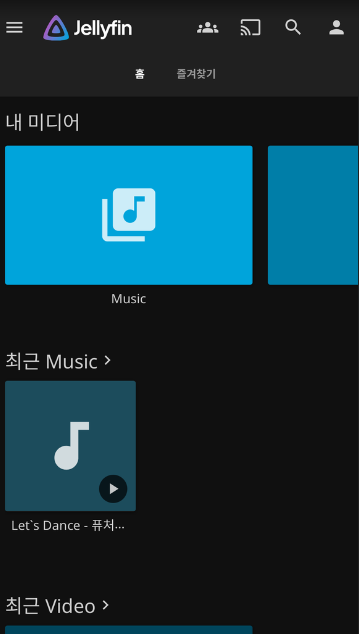
왼쪽 위 석삼? 줄 세 개? 그걸 눌러보자.

요런 게 나오지요?
여기서 '대시보드'를 눌러보자.

실행 중인 작업
에 뭔가가 진행 중이다.
미디어 라이브러리 스캔!
이런 걸 해야 하나보다..
뭐 해서 나쁠 건 없지..
그냥 이런 게 있구나~ 하고 알면 되겠다.
참고로 나는 지금 97.1% 진행되었다.
무려 24시간 만에..!
이거 1~2일은 걸리나 보다. 물론 사용자의 데이터양에 따라 다르겠지만,,
음..
또 마음이 불편하네...
어서 끝나라~!!!
'NAS (Synology)' 카테고리의 다른 글
| 시놀로지 DSM 업데이트! 7.2.2 (0) | 2024.10.28 |
|---|---|
| 시놀로지 Jellyfin 설치 (DS Video 대체) (4) | 2024.10.25 |
| Synology 7.2.2 업데이트 관련... (DS Video 삭제!) (1) | 2024.10.23 |
| 넷기어 스위칭 허브 GS305E 구입기 (내돈 내산) (0) | 2024.03.21 |
| 시놀로지 NAS로 시놀로지 NAS를 백업해 보자 (ft. 하이퍼 백업) (4) | 2024.02.02 |